Falta Shdocvw.dll: cómo solucionarlo o descargarlo de nuevo
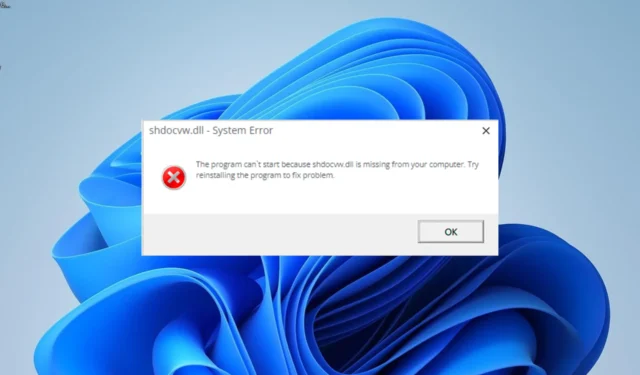
Hay archivos DLL del sistema que garantizan la ejecución sin esfuerzo de las aplicaciones en su PC, y shdocvw.dll es uno de ellos. Desafortunadamente, algunos usuarios informan que este importante archivo DLL no se encuentra en su PC .
¿Por qué falta shdocvw.dll en mi PC?
A continuación se presentan algunas de las razones por las que el archivo shdocvw.dll podría no estar en su dispositivo:
¿Cómo puedo restaurar shdocvw.dll si falta?
1. Use un reparador de DLL dedicado
Shdocvw.dll es un archivo DLL importante del sistema que garantiza el buen funcionamiento de algunas aplicaciones, por lo que debe tener cuidado al realizar cambios en él.
Para mejorar esto, este excelente software restaurará al 100% el archivo shdocvw.dll ya que es un archivo DLL de Windows.
2. Habilitar Internet Explorer
- Presione la Windows tecla + I y seleccione la opción Aplicaciones en el panel izquierdo.
- Elija funciones opcionales .
- Ahora, selecciona el modo Internet Explorer .
- Finalmente, haga clic en el botón Instalar y reinicie su PC cuando se le solicite reiniciar.
Dado que shdocvw.dll es una parte importante de Internet Explorer, la mayoría de las veces necesita que el navegador esté activo para que el archivo DLL funcione correctamente.
3. Actualiza tu PC
- Presione la Windows tecla + I para abrir la aplicación Configuración y seleccione Windows Update en el panel izquierdo.
- Ahora, haga clic en el botón Buscar actualizaciones .
- Finalmente, descargue e instale las actualizaciones disponibles, incluidas las opcionales y reinicie su PC.
Los errores de Shdocvw.dll a veces pueden deberse a un sistema operativo obsoleto. Por lo tanto, debe asegurarse de que su PC esté actualizada.
4. Reparar archivos del sistema
- Presione la Windows tecla, escriba cmd y seleccione Ejecutar como administrador en Símbolo del sistema.
- Escriba el siguiente comando y presione Enter para ejecutarlo:
DISM /online /cleanup-image /restorehealth - Espere a que el comando termine de ejecutarse. Ahora, ejecute el siguiente comando:
sfc /scannow - Finalmente, espere a que el comando termine de ejecutarse y reinicie su PC.
Los archivos del sistema defectuosos o faltantes a veces pueden ser la causa de este problema con shdocvw.dll. Afortunadamente, puede reparar estos archivos ejecutando los análisis DISM y SFC.
5. Descargar desde un sitio web de terceros
- Visite un sitio web de terceros confiable como DLL files.com .
- Haga clic en el enlace Descargar .
- A continuación, descomprima el archivo descargado y mueva el archivo shdocvw.dll.dll a la siguiente ruta en una PC de 32 bits:
C:\Windows\System32 - Si está utilizando una PC de 64 bits, muévala a la siguiente ruta:
C:\Windows\SysWOW64 - Finalmente, reinicie su PC.
A veces, es posible que no tenga más remedio que descargar el archivo shdocvw.dll desde otra opción. Si bien esta es la opción menos preferida, ha demostrado ser efectiva y debería probarla también.
6. Realizar una restauración del sistema
- Presione la Windows tecla + R , escriba rstrui.exe y presione Enter .
- Haga clic en Siguiente en la página siguiente.
- Ahora, elija su punto de restauración preferido y haga clic en el botón Siguiente .
- Finalmente, haga clic en Finalizar y siga las instrucciones en pantalla para completar el proceso.
Si todo lo demás falla para restaurar el archivo shdocvw.dll, debe realizar una restauración del sistema hasta un punto en el que todo funcione bien. Esto ayudará a revertir los cambios que podría haber realizado en su PC, causando el problema
Ahí lo tiene: todo lo que necesita para corregir el error que faltaba shdocvw.dll. Con suerte, puede resolver el problema antes de agotar los métodos de esta guía.
¿Pudiste solucionar el problema? Por favor, háganos saber la solución que lo ayudó en los comentarios a continuación.



Deja una respuesta